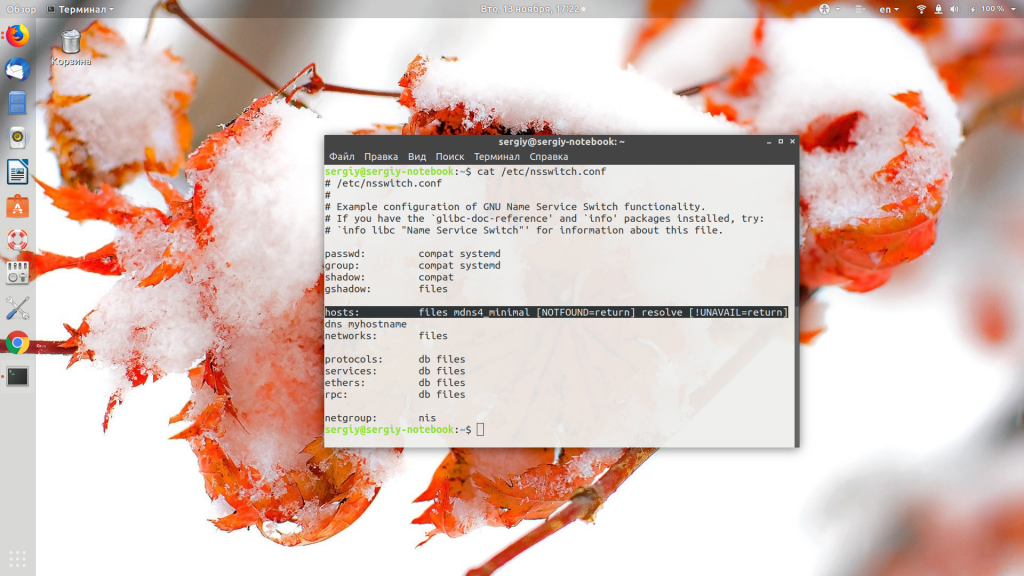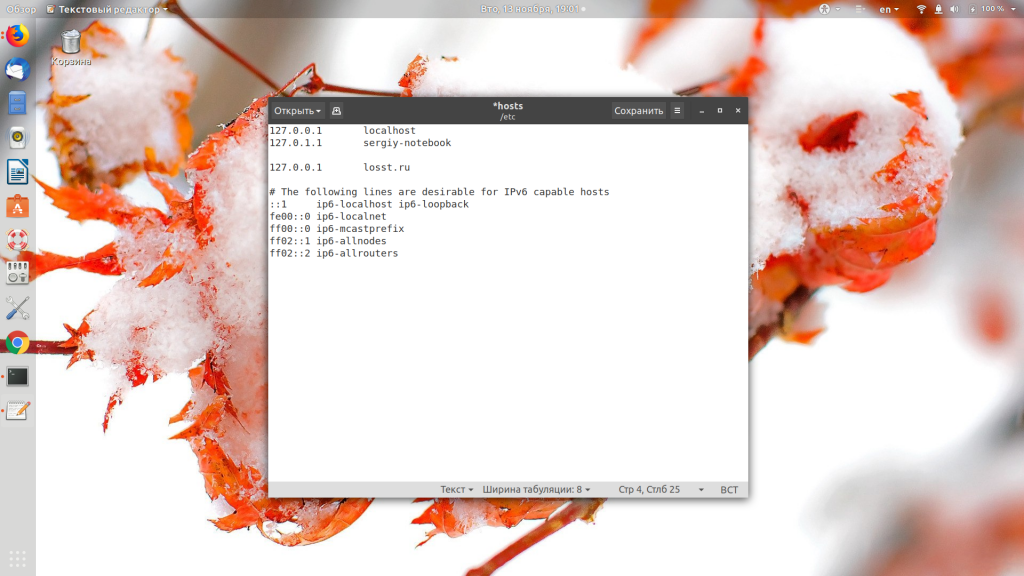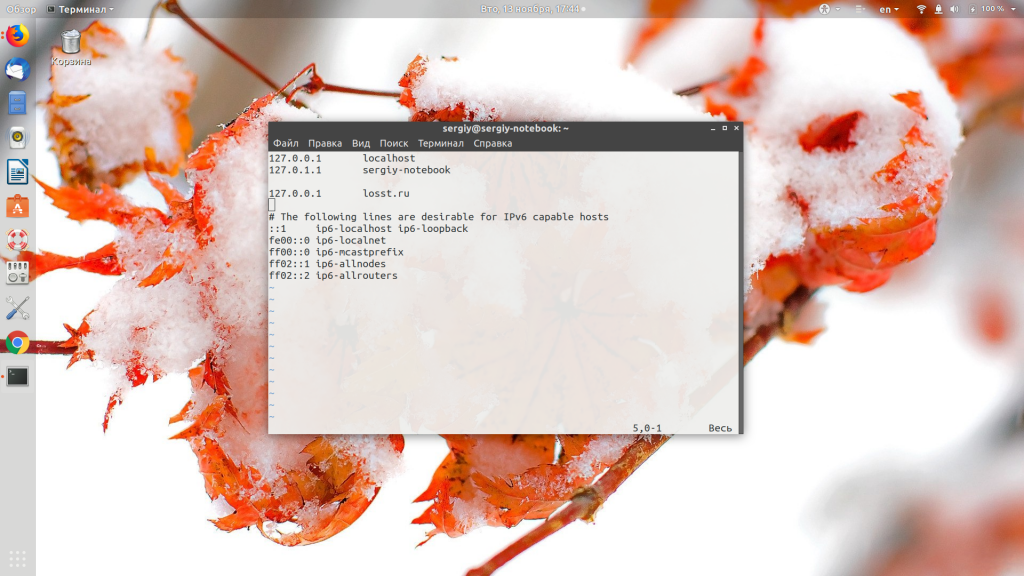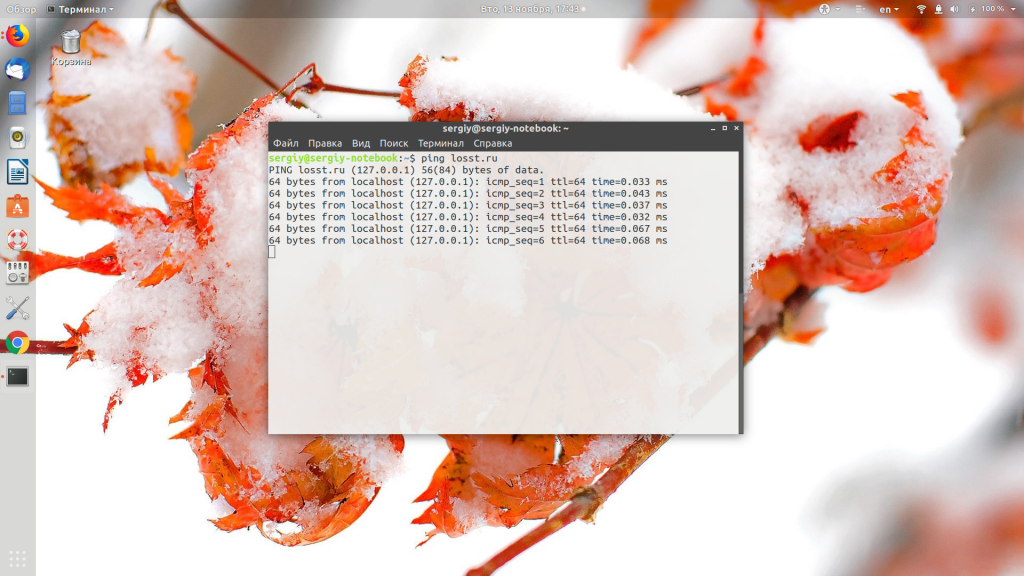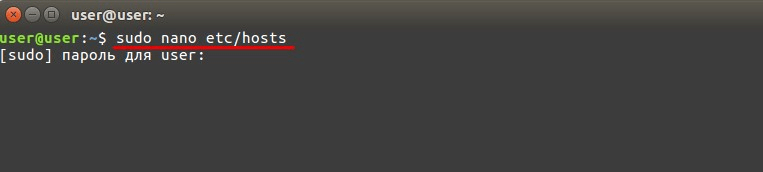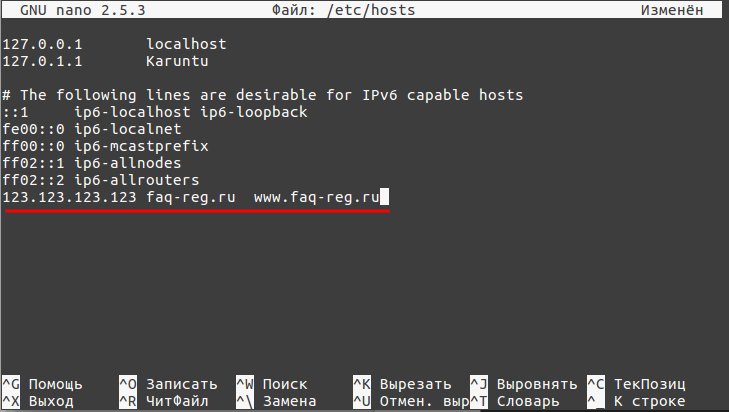Файл hosts в Linux
Система доменных имен DNS используется для определения, какой IP принадлежит к нужному домену в сети интернет. Когда какой-либо программе понадобится обратиться к сайту по его доменному имени, операционная система отправляет к DNS-серверу запрос, чтобы узнать, по какому IP ей дальше передавать пакеты. Но так происходит не всегда. Например, когда мы обращаемся к домену localhost, то всегда запрос отправляется нашему локальному компьютеру.
Всему причиной файл hosts. Если вы раньше пользовались Windows, то, наверное, уже слышали о таком файле. Там чаще всего он использовался для того, чтобы быстро заблокировать доступ к какому-либо ресурсу. Но применение его гораздо шире. В этой статье мы рассмотрим, как настроить файл hosts в Linux, а также какие возможности он нам предоставляет.
Разрешение доменных имён в Linux
Прежде чем мы перейдём к самому файлу hosts, нужно разобраться, как происходит поиск IP-адреса для доменного имени в Linux. Я говорил, что операционная система сразу же отправляет запрос DNS-серверу, но это не совсем так. Существует определённый порядок поиска, согласно которому он выполняется. Этот порядок установлен в конфигурационном файле /etc/nsswitch.conf
Здесь нас интересует строчка hosts. В ней в порядке очередности записаны службы, которые используются для поиска IP-адреса для доменного имени. Пункт files означает использование файла /etc/hosts, а dns — сервиса доменных имён интернета. Если files расположена перед hosts, это означает, что сначала система попытается найти домен в /etc/hosts, а уже потом по DNS. По умолчанию дело обстоит именно так.

Настройка файла hosts в Linux
Нужный нам файл находится в директории /etc/. Для его открытия можно использовать любой текстовый редактор как в командной строке, так и в графическом интерфейсе, только открывать его нужно с правами суперпользователя. Например, с помощью vim:
Синтаксис файла довольно простой. В нём находится несколько строчек с доменными именами и IP-адресами, которые нужно для них использовать. Каждая из них выглядит вот так:
ip_адрес домен алиас
Обычно первая же строчка создаёт правило для перенаправления всех запросов к домену localhost на локальный IP-адрес — 127.0.0.1:
Также в этом файле по умолчанию размещаются перенаправления для имени вашего компьютера и для IPv6-адресов. Вы можете создать свои настройки для любого нужного домена. Для этого нужно добавить строчку в конец файла. Например, направим все запросы к домену losst.pro на ip 127.0.0.1:
Обратите внимание, что здесь указывается только домен, без протокола. Префикс http или https указывать не нужно, иначе ничего работать не будет. А вот для поддомена www нужно создавать отдельную запись или записывать его в виде алиаса. Например:
127.0.0.1 losst.pro www.losst.pro
Теперь при запросе домена losst.pro будет открываться наш локальный IP. Чтобы вернуть доступ к оригинальному ресурсу, достаточно убрать добавленную строчку. Но вы можете использовать не только локальный адрес, но и любой другой. Это очень удобно, если вы только зарегистрировали домен и доменная зона ещё не успела обновиться, а вы уже хотите работать с новым сайтом. Просто добавьте данные в /etc/hosts и работайте как обычно.
Выводы
В этой небольшой статье мы разобрали, как выполняется настройка DNS через файл hosts Linux. Как видите, с его помощью вы можете блокировать доступ к нежелательным ресурсам, например, к которым программы не должны получить доступ, а также использовать его в работе веб-мастера.
Обнаружили ошибку в тексте? Сообщите мне об этом. Выделите текст с ошибкой и нажмите Ctrl+Enter.
Файл hosts на Linux
В этой статье мы расскажем, что такое файл hosts Linux, как его использовать и как изменить файл hosts в Linux.
Данные любого сайта находятся на физическом сервере. Чтобы браузер нашёл нужный сервер, он должен знать его IP-адрес. Узнать, какому IP соответствует домен, можно с помощью DNS-системы. DNS ― это своеобразная телефонная книга, где записаны абсолютно все домены и соответствующие им IP-адреса. До появления DNS использовался hosts. Hosts ― это текстовый файл, в котором находятся данные домена и его IP.
С появлением DNS hosts поменял сферу применения. Настройки в файле для браузера более приоритетны. Поэтому, перед тем как обратиться к DNS, браузер проверяет настройки hosts. Если в файле нет никаких данных по нужному хосту (домену), браузер обращается к DNS-системе. Эту особенность можно использовать. С помощью файла hosts можно:
- Указать псевдоним для локальной сети.
- Запретить посещение какого-либо сайта. Такой метод часто применяется на рабочих компьютерах, чтобы сотрудники не отвлекались на развлекательные сайты. Также ограничения можно установить для детских устройств. Например, вы не хотите, чтобы ребёнок посещал сайт youtube.com, впишите в hosts 127.0.0.1 youtube.com. 127.0.0.1 ― эта запись заставляет систему обращаться к собственному компьютеру.
- Просмотреть сайт до внесения его в DNS-систему. Если вы прописали DNS-серверы для домена, изменения вступят в силу в течение 24 часов. В некоторых случаях увидеть свой сайт нужно быстрее. Для этого вручную впишите свой домен и соответствующий ему IP. Тогда браузеру будет неважно, есть ли данные о этом сайте в единой системе.
Как добавить нужные данные, мы расскажем в инструкции ниже.
Как отредактировать файл hosts в Linux
В Linux файл hosts находится в папке /etc/hosts. Обратите внимание! Обычно для редактирования hosts нужен доступ суперпользователя.
Чтобы отредактировать его:
Hosts Linux настройка
123.123.123.123 faq-reg.ru www.faq-reg.ru
- 123.123.123.123 — IP-адрес сервера или хостинга,
- faq-reg.ru — имя домена.
Ubuntu файл hosts
Файл hosts редактируется одинаково во всех Unix-системах.
Google Chrome может игнорировать файл hosts. Если вы хотите заблокировать какой-либо сайт в этом браузере, вводите http:// в начале каждого адреса. Например, вводите не youtube.com, а http:/youtube.com. При таких настройках Google Chrome не будет игнорировать hosts.
Если вы не хотите разбираться, как работать с файлом hosts, но заблокировать нежелательные сайты нужно, воспользуйтесь приложением Linux Mint Domain Blocker. Оно самостоятельно добавит домены, которые нужно заблокировать, в файл hosts. Эта программа пользуется тем же способом, что и пользователь при ручной блокировке. Linux Mint Domain Blocker вместо правильного IP добавляет 127.0.0.1.
How to Edit Hosts File on Linux?
A Hosts file is supported in Linux, Windows, and Mac; they are plain-text files that work to map hostnames to various IP addresses. It is great to edit the Hosts file when you run the test on the specific network. You can also use the mapping of an IP address to skip the process in which the web browser uses the DNS (Domain Name Server) lookup for translating a domain name to a particular IP address.
When a user types a website’s domain name, the domain name needs to translate into a specific IP address. A Hosts file has a top priority over DNS since an operating system checks its Hosts file for a domain and in case there is no entry for that domain. It starts to query the configured DNS servers for resolving the particular domain name. It was the little information about the Hosts file, and we will consider every single aspect on how to edit Hosts files on Linux easily.
Why Edit Hosts File?
There are various reasons for editing hosts file in the Linux machine:
- You can easily block a website.
- You can handle an attack.
- You can create an alias for different locations on a local server.
- You can override addresses that a DNS server delivers.
- You can easily control access to network traffic.
How to Edit Hosts File on Linux?
Open the terminal from applications > utilities > terminal feature, or you can use CTRL, ALT, and T as shortcut keys.
After opening the terminal, open the Linux Hosts file in the system using the following command:
We have used Vim, but you can use different text editors like nano.
Once you execute the command, the system will prompt you to enter the password to open the Hosts file.
You can easily modify the Hosts file, so the file is formatted like the IP address is written first, and the server’s name is on second.
You can add entries at the end of the Hosts file as per your requirements. In case you want to ignore any line or specify the system to not read the line, then you can put the “#” sign at the starting of that particular line. Finally, you can save the file before and make sure you save it before exiting.
Block a Website
If you want to block a particular website from redirecting it to the localhost’s IP address, change the Hosts file’s domain name. For example, we want to block xxyyzz.com, then we can write:
In the above text, 134.1.0.1 is the IP of the localhost, but if you want to make changes in the default route, then you can write:
In the above text, 0.0.0.0 IP is a default route from this particular Hosts file.
At last, you can press CTRL and X keys simultaneously to save the file.
Name Service Switch
As mentioned, a Hosts file works to bypass a Domain Namer server lookup. Still, it has another file that has the information of the operating system about the order for finding the IP address translation.
The nsswitch.conf is a file completely configured for finding the DNS, then skips the Hosts file and goes in the DNS lookup. You can use the below command line for configuration checking easily:
xyz@xyz-virtualBox:~$ cat etc nsswttch.conf
# /etc/nsswitch.conf
#
# Example configuration of GNU Name Service Switch functionality.
# If you have the ‘glibc-doc-reference’ and ‘info’ packages installed, try:
# ‘info libc «Name Service Switch»‘ for information about this file.
passwd: compat systemd
group: compat systemd
shadow: compat
gshadow: files
hosts: files mdns4_minimal [ NOTFOUND = return ] dns myhostname files
networks: db files
protocols: db files
services: db files
ethers: db files
rpc: db files
netgroup: nis
xyz @ xyz-VirtualBox: ~$
There is an entry called “Hosts,” ensuring that the files should be listed in the right-hand column in the above results. In case it is not listed like this, then open your file editor using the below command:
This command will open the Vim text editor to make changes and set the files at the beginning for appropriate use.
Conclusion
The Hosts files are beneficial to perform multiple tasks for domain names and IP addresses. It was the complete information on the Hosts file and how you can easily edit the Hosts file on Linux. This procedure is tried and tested on multiple Linux machines, but you have to carefully follow every step.
About the author
Simran Kaur
Simran works as a technical writer. The graduate in MS Computer Science from the well known CS hub, aka Silicon Valley, is also an editor of the website. She enjoys writing about any tech topic, including programming, algorithms, cloud, data science, and AI. Travelling, sketching, and gardening are the hobbies that interest her.